
Utilizar el formato de texto adecuado es clave al crear diapositivas o presentaciones. El formato correcto no solo hace que tu contenido sea más claro, sino que también ayuda a tu audiencia a comprender tu mensaje más fácilmente. Una herramienta súper práctica que no deberías pasar por alto es el tachado en Google Slides.
¿Por qué usarlo? Al editar o comparar diapositivas, tachar texto muestra cambios sin eliminar el contenido original, lo que es muy útil para el trabajo en equipo y la edición de presentaciones.
En esta guía, te mostraré tres maneras simples de agregar o quitar el tachado, así que ya seas un principiante o simplemente quieras editar más rápido, lo dominarás rápidamente.
3 formas de agregar tachado en Google Slides
Método 1: Agregar o quitar tachado utilizando el menú de formato
Aquí están los pasos a seguir:
- Destaca el texto que deseas tachar en tu diapositiva.
- Ve a Formato > Texto > Tachado.
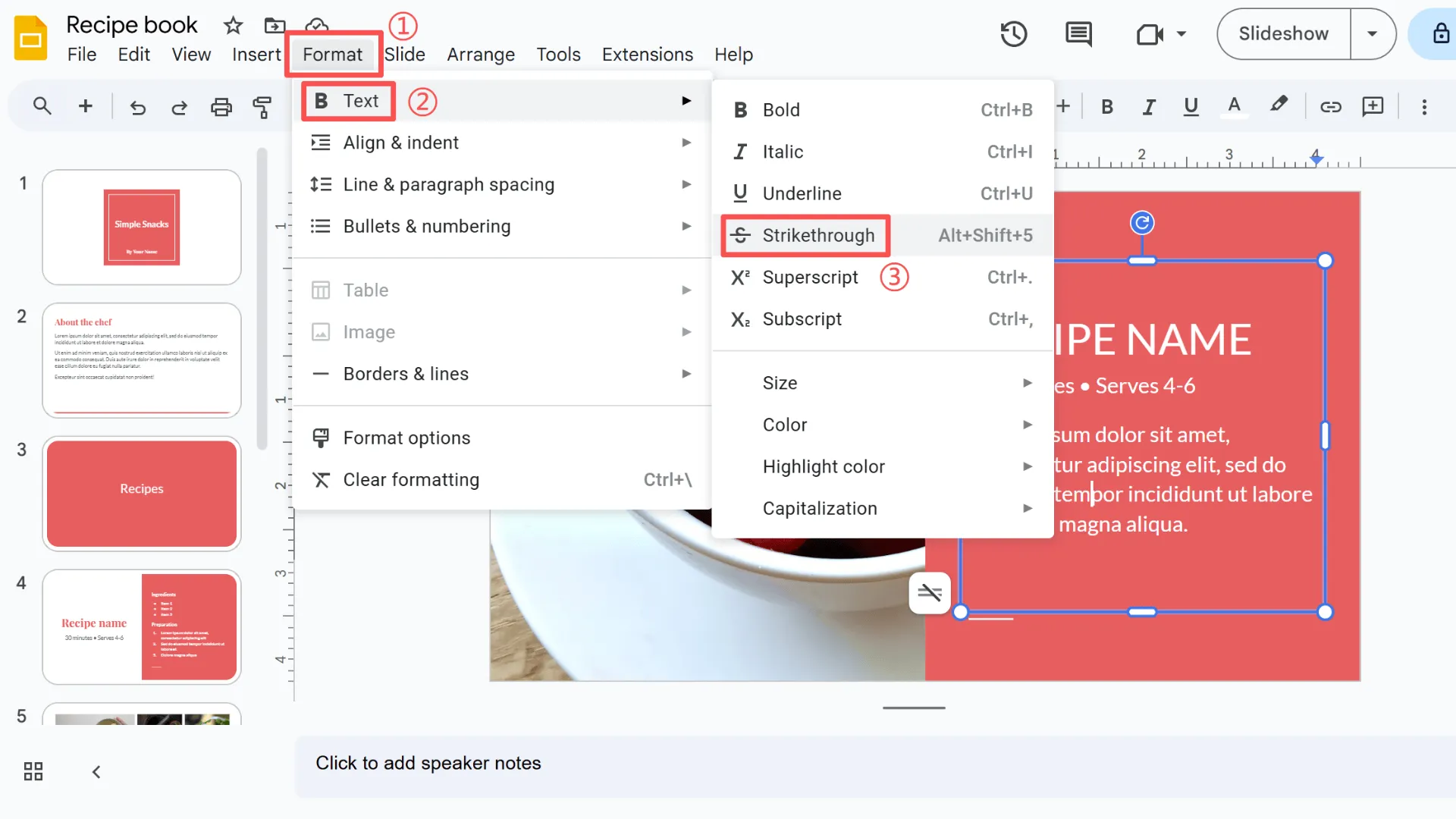
Este método es directo y muy confiable, especialmente si deseas un control preciso sobre tu formato. También recomiendo agregar una captura de pantalla rápida para que sea más fácil para los lectores seguir el proceso.
Con solo estos dos clics, obtendrás el efecto limpio del tachado en Google Slides, perfecto para mostrar ediciones o tachar texto sin eliminarlo.
Método 2: Usa atajos de teclado para editar más rápido
Los atajos son:
- Windows/Linux: Alt + Shift + 5
- Mac: Command + Shift + X
Si editas diapositivas con frecuencia, este es el método que más uso personalmente. Los atajos de teclado son un gran ahorro de tiempo, especialmente cuando necesitas tachar texto varias veces de una sola vez. Una vez que memorices el atajo de tachado en Google Slides, la edición de tu presentación será mucho más fluida.
Método 3: Tachado solo de parte de tu texto
No siempre tienes que aplicar el tachado a un bloque completo de texto; puedes seleccionar solo parte de una oración. Esto es útil cuando:
- Tachas información desactualizada
- Comparas ideas antiguas vs. nuevas en la misma diapositiva
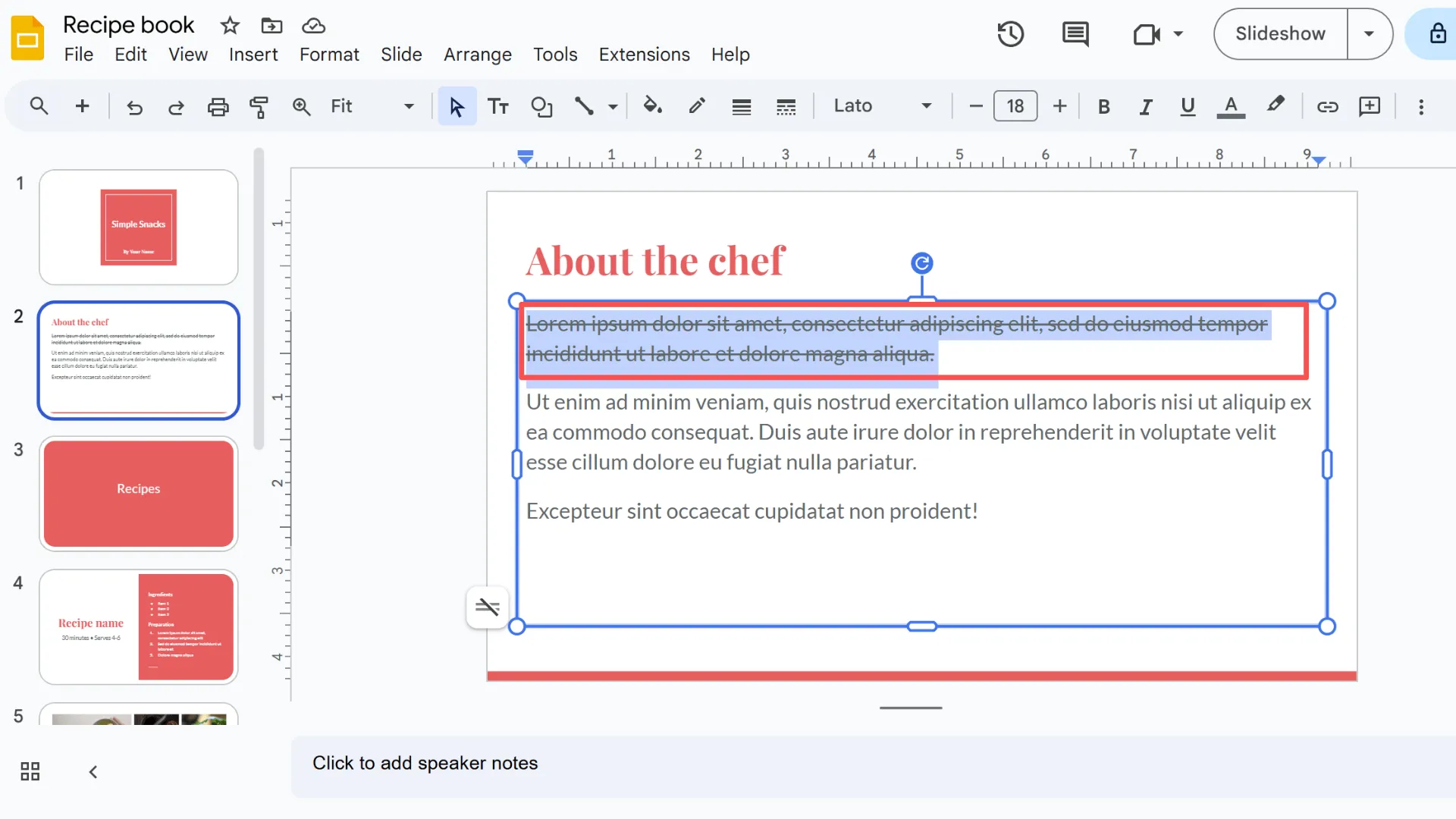
Al tachar solo lo que necesitas, puedes mantener tus diapositivas más limpias y tus puntos más claros. Piensa en ello como una forma simple pero poderosa de guiar la atención de tu audiencia.
Cómo quitar el tachado en Google Slides
Quitar el tachado es tan fácil como agregarlo:
1. Destaca el texto con el tachado.
2. Ve a Formato > Texto > Tachado de nuevo, o simplemente usa el atajo.
Eso es todo, ahora has aprendido a quitar el tachado en Google Slides en segundos. Si deseas ir un paso más allá y devolver el texto a su aspecto limpio y predeterminado, simplemente elige Borrar formato. Esto eliminará completamente el formato del texto y mantendrá tu diapositiva ordenada.
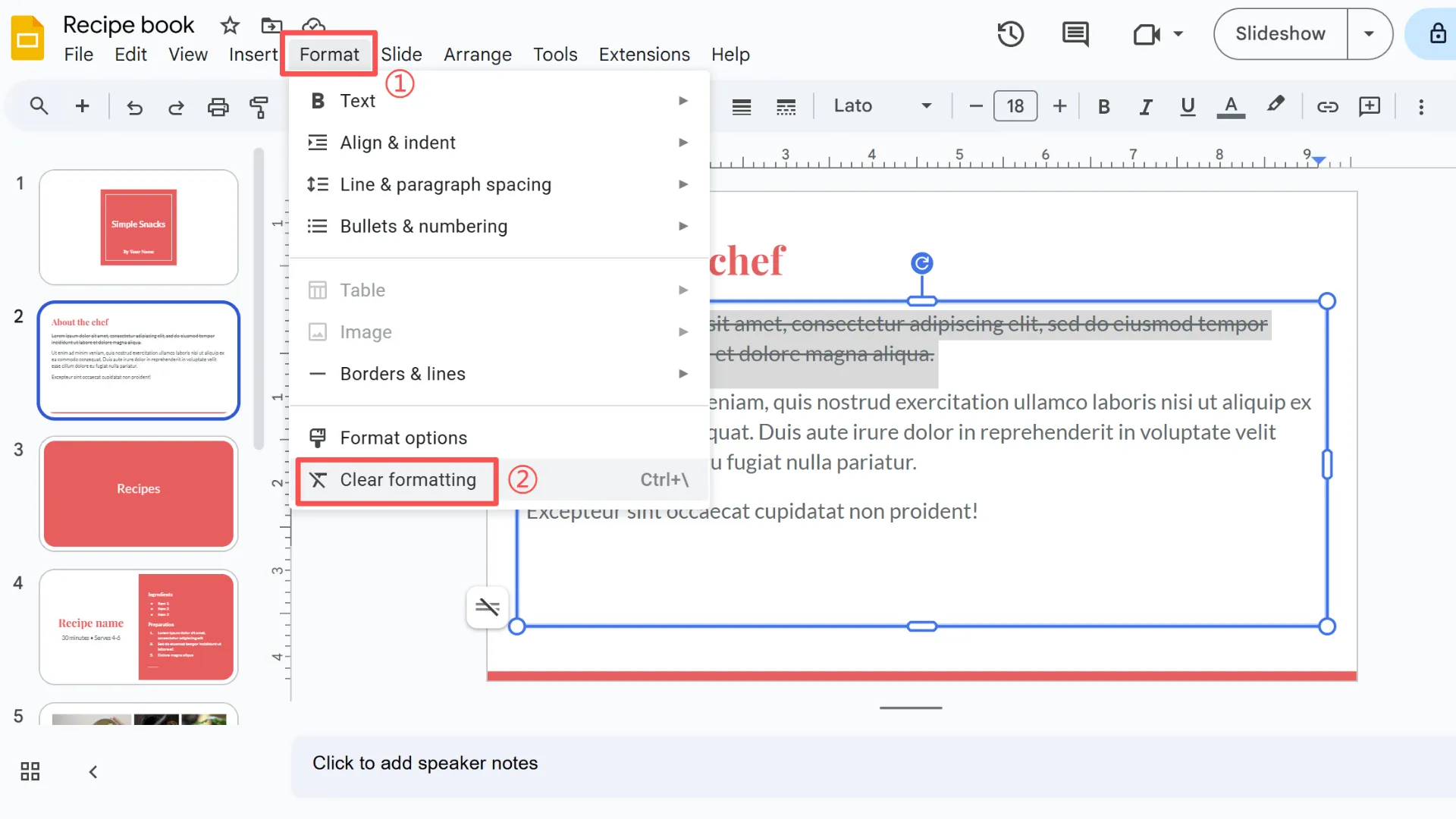
Recuerda, una presentación limpia y profesional marca una gran diferencia. Eliminar tachados innecesarios ayuda a tu audiencia a concentrarse en tu mensaje clave sin distracciones, y hace que tu presentación luzca pulida e intencionada.
Consejo adicional: Reescribe el contenido de la diapositiva con Smallppt
Después de haber terminado la edición de tu presentación, puede que desees que tus diapositivas se lean más claramente y fluyan de manera más natural. Ahí es donde entra Smallppt. Su Reescritor de IA puede tomar texto que hayas tachado o editado y reescribirlo en un lenguaje más suave y lógico, manteniendo el significado original. Es una forma sencilla de mejorar Google Slides con IA y hacer que tus presentaciones se sientan pulidas.
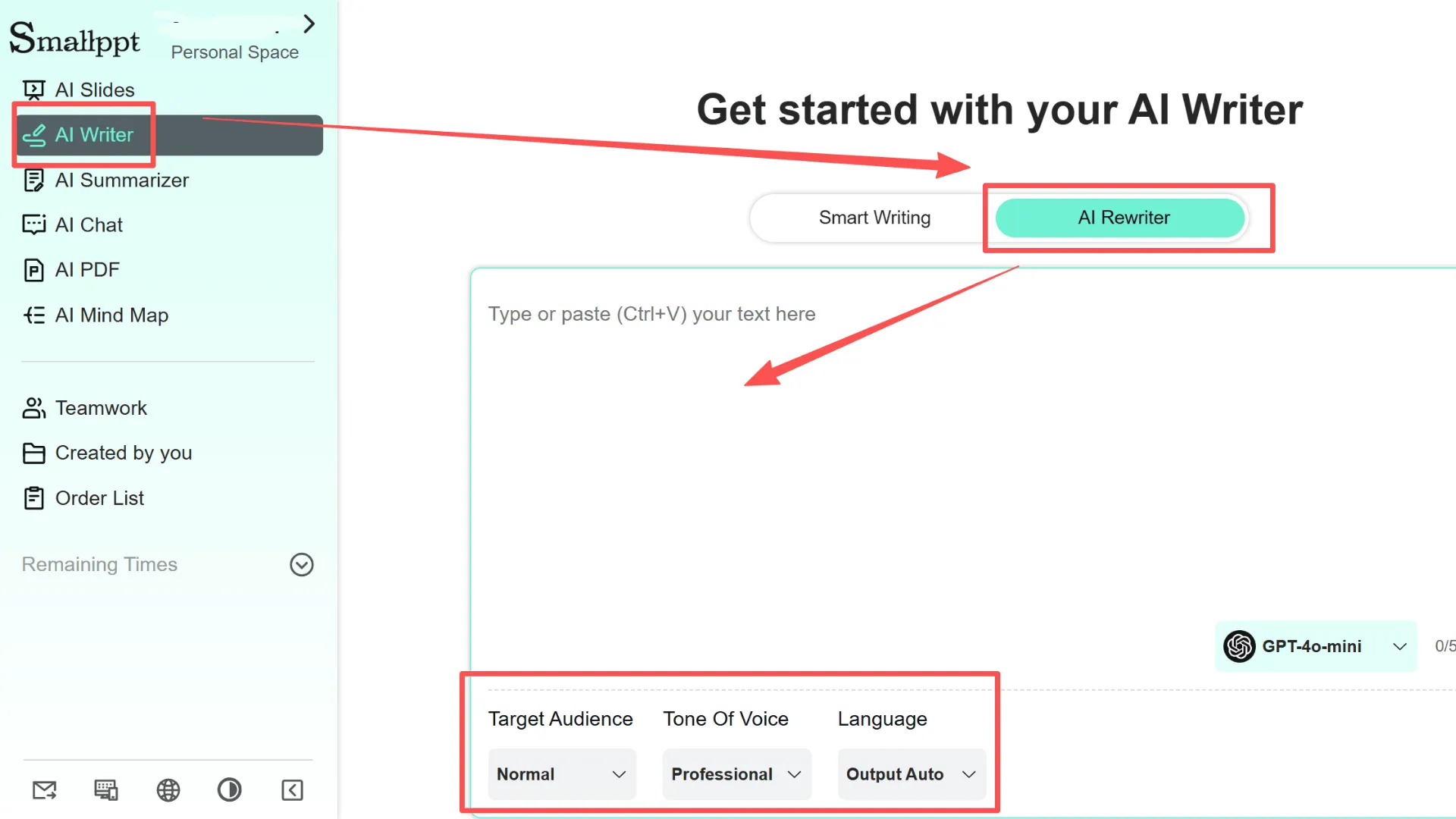
Más allá de la edición, Smallppt también facilita la creación de presentaciones completamente nuevas. Puedes comenzar con una plantilla lista para usar, subir un PDF para convertirlo instantáneamente en una presentación, o incluso escribir un tema y dejar que la IA construya una presentación en torno a tus ideas.
Reflexiones finales sobre el tachado en Google Slides
En esta guía, cubrimos tres formas simples de agregar tachado en Google Slides:
1. Usa el menú de formato para agregar o quitar tachado.
2. Confía en los atajos de teclado para ediciones más rápidas.
3. Aplica tachado solo a parte de tu texto para mayor precisión.
Ya sea que estés editando, revisando o presentando, la función de tachado en Google Slides es una herramienta útil. Te permite mostrar cambios y comparaciones claramente mientras mantienes el texto original visible, haciendo que tu mensaje sea más fácil de seguir.
¿Mi consejo? Practica tanto la navegación del menú como los atajos. Cuanto más cómodo te sientas alternando entre ellos, más rápido podrás tachar texto en las presentaciones y mantener tu flujo de trabajo suave y eficiente.
Preguntas frecuentes: Sobre el tachado en Google Slides
P1: ¿Qué es el tachado en Google Slides? ¿Por qué usarlo?
El tachado agrega una línea horizontal a través de tu texto. Es útil al editar o revisar diapositivas porque marca cambios o contenido eliminado sin borrar el texto original, haciendo que tus ediciones sean claras mientras mantienes la información intacta.
P2: ¿Cuál es la forma más rápida de tachar en Google Slides?
La forma más rápida es utilizar un atajo de teclado. Este método es un gran ahorro de tiempo en comparación con la navegación a través de los menús y es perfecto para aprender eficientemente cómo tachar en Google Slides.
P3: ¿Puedo tachar solo parte de un cuadro de texto?
¡Sí! Simplemente selecciona la parte del texto que deseas y aplica el tachado. Esta es una forma fácil de tachar texto sin afectar el resto de tu contenido.
P4: ¿Cómo quito el formato de tachado?
Simplemente haz clic en Formato > Texto > Tachado de nuevo, o usa el atajo. Esta es la forma más sencilla de quitar el tachado cuando es necesario.
P5: ¿Pueden las herramientas de IA como Smallppt optimizar las diapositivas después del formato?
Absolutamente. Smallpptpuede ayudar a reescribir contenido después de aplicar el tachado, haciendo que tu texto sea más fluido y lógico. Es una forma rápida de mejorar aún más tus diapositivas y la calidad general de la presentación.


